win10 u青菜系统下载字体显示有锯齿怎么办改变windows10字体锯齿
- 时间:2018-02-20
- 来源:www.win2007.com
- 作者:w7系统
有些用户在安装好Win10 u帮忙系统下载后,会遇到win10字体显示模糊且有锯齿的问题。不管是在网页中、办公软件中、还是QQ聊天字体中,都会锯齿状态的出现。这该怎么办呢?下面,小编就向大家分享改变win10字体锯齿的详细方法。
具体方法如下:
1、桌面右击,选择“显示设置”,进入小白系统下载界面。
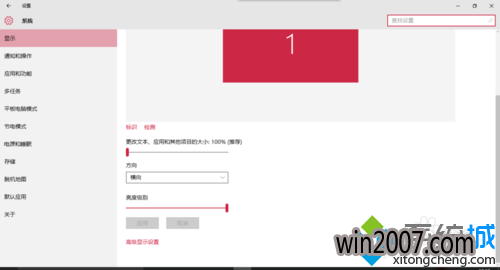
2、点击“显示”中的“高级显示设置”。
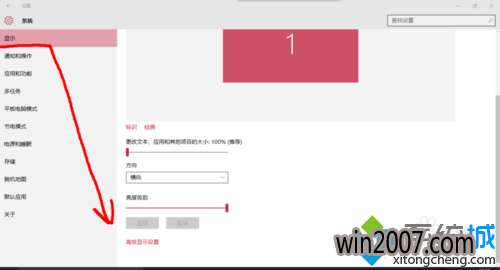
3、点击“高级显示设置”中的“cleartype文本”。
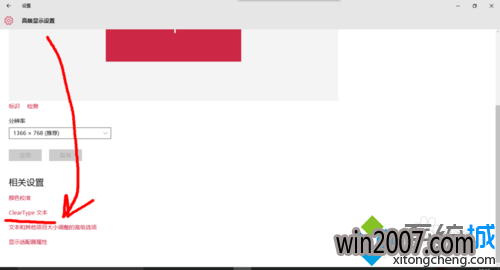
4、勾选“启用cleartype”,然后下一步。
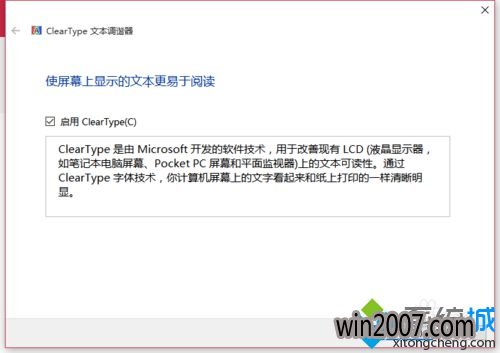
5、然后,再选择其中一张您认为最清晰最漂亮的,适合阅读的文本,单击下一步。
6、然后,单击“完成”,完成对调整cleartype文本的设置。
改变win10字体锯齿的方法就分享到这里了。在使用win10系统基地系统下载时,也遇到字体显示模糊有锯齿问题的用户,可以按照小编的方法解决看看!希望能够帮到大家!
相关推荐:
Win10小猪系统下载字体难看怎么办?让win10字体变好看的方法
下一篇:升级win10番茄花园绿色版系统时提示MissingOperatingSystem的解
版权声明:本站收录的文章及教程都是本站小编精心制作,仅供学习交流之用,如转载请注明出处。劳动最光荣,请尊重!
-
电脑店GHOST WIN7 x64稳定安全
电脑店GHOST WIN7x64位系统2017年5月版本采用最佳的方法对系统在稳定的基础上极限发挥系统最好的性能,系统
-
绿茶系统 GHOST W7 SP1 X64 旗
绿茶系统 GHOST WIN7 SP1 X64 旗舰稳定版 V2015.02 一、主要更新 * 更新了系统补丁和Office2007 3in1所有补
-
深度技术 Ghost W7 X64 装机版
深度技术 Ghost W7 X64 装机版 2016.06 主要更新: * 深度技术 更新了系统补丁和Office2007所有补丁到2016-
-
Ghost W7 x64 Sp1 电脑公司装
====================================================== == ghost Win7 x64 Sp1 电脑公司装机万能版 v201




